Monatsabrechnung
Gegebenenfalls stimmen die Summen aus der Mitarbeiterübersicht nicht mit den Summen der Monatsabrechnung überein. Die Monatsabrechnung wertet ausschließlich die erlaubten Zeiten aus und berücksichtigt die Einstellungen im Zeitmodell. Die Mitarbeiterübersicht wertet jedoch die gebuchten Zeiten aus.
Sie finden die Monatsabrechnung im Modul Zeiterfassung unter Info → Monatsabrechnung.
Bedeutung der Felder im unteren Bereich
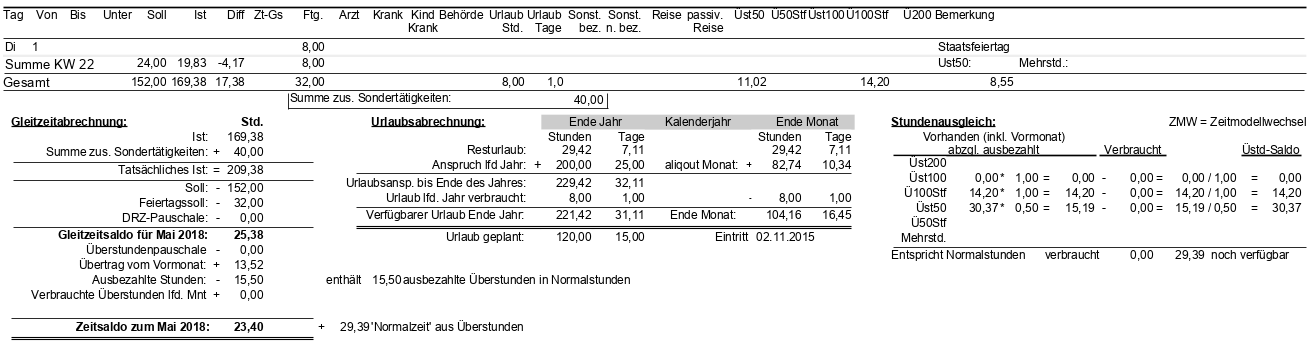
Druck der Monatsabrechnung
Resturlaub
Als Resturlaub wird der noch bestehende Urlaubsanspruch aus den Vorjahren des Auswertejahres angegeben.
Anspruch aliquot
Der aliquote Urlaubsanspruch wird wie folgt berechnet:
Für Januar bis November werden je zwei Tage pro Monat gerechnet, für den Dezember drei Tage. Die Stunden werden anhand des jeweiligen Zeitmodells jeweils für die durchschnittlichen Monatsstunden pro Tag aus den Urlaubstagen errechnet.
Die Berechnung der Tage des Beginnmonates werden auf die Arbeitstage (inkl. Feiertagen) des Monates umgerechnet und kaufmännisch gerundet.
Anspruch aktuell verbraucht
Unter Anspruch aktuell verbraucht sehen Sie den verbrauchten Urlaub vom 1.1. des Auswertejahres bis zum Ende des Abrechnungszeitraums.
Verfügbarer Urlaub
Unter verfügbarer Urlaub sehen Sie den zum Auswertungszeitpunkt noch verfügbaren Urlaub.
Der verfügbare Urlaub ergibt sich aus der Differenz von Anspruch aliquot und Anspruch aktuell verbraucht.
Urlaubsanspruch aktuell
Unter Urlaubsanspruch aktuell sehen Sie den Gesamtanspruch des Abrechnungsjahres.
Urlaub geplant
Unter Urlaub geplant sehen Sie den eingeplanten Urlaub, der nach dem Abrechnungszeitpunkt liegt.
Ist
Unter Ist sehen Sie die Ist-Anwesenheitszeit im Unternehmen im Abrechnungszeitraum.
Summe zus. Sondertätigkeiten
Unter der Summe der zusätzlichen Sondertätigkeiten sehen Sie die Summe aus Feiertagsstunden, Arzt, Krank, Behörde, Urlaubsstunden und sonstigen bezahlten Stunden.
Tatsächliches Ist
Das tatsächliche Ist ist die Summe aus Ist und Summe der zusätzlichen Sondertätigkeiten. Es sind die anerkannten Stunden für die Abrechnung.
Soll
Unter Soll werden Ihnen die Sollstunden des Monats für den Mitarbeiter angezeigt. Die Sollstunden ergeben sich aus den Zeitmodellen.
Feiertagssoll
Unter Feiertagssoll werden Ihnen die Feiertagsstunden des Monats angezeigt. Die Trennung ist notwendig, damit echte Sollstunden erkannt werden können.
Sollstunden eines Feiertags sind für den Monatsvergleich wichtig. Durch Feiertagssollstunden haben Sie zu bezahlende Stunden, ohne dass Ihnen dafür aktive Arbeitsleistung zur Verfügung steht.
DRZ-Pauschale
Unter der DRZ-Pauschale sehen Sie die Pauschale für den Durchrechnungszeitraum aus dem Modul Personal → Mitarbeiter auswählen → oberer Reiter Personalgehalt → DRZ-Pauschale.
Gleitzeitsaldo des Monat
Der Gleitzeitsaldo des Monats ergibt sich aus dem tatsächlichen Ist abzüglich Soll, Feiertagssoll und DRZ-Pauschale.
Überstundenpauschale
Unter Überstundenpauschale sehen Sie die Überstundenpauschale aus dem Modul Personal → Mitarbeiter auswählen → oberer Reiter Personalgehalt → Überstundenpauschale.
Übertrag vom Vormonat
Unter Übertrag vom Vormonat sehen Sie den Gleitzeitsaldo des Vormonats.
Sie müssen alle Vormonate neu ausdrucken, falls es eine Änderung in einem Vormonat gibt.
Verwenden Sie den Reiter Gleitzeitsaldo im Personal, korrigieren Sie den Saldo für den Vormonat und setzen Sie Gesperrt (Eingefroren), wenn ein Gleitzeitsaldo auch bei Änderungen nicht mehr überschrieben werden soll.
Ausbezahlte Überstunden
Unter Ausbezahlte Überstunden finden Sie die ausbezahlten Überstunden aus Personal → Stundenabrechnung.
Verbrauchte Überstunden lft. Mnt
Unter Verbrauchte Überstunden des laufenden Monats finden Sie die aus dem Überstundentopf verbrauchten Überstunden des Monats.
Verfallene Überstunden
Unter Verfallene Überstunden finden Sie die verfallenen Überstunden.
Wann Überstunden verfallen, definieren Sie über das Zeitmodell und die Felder maximale Wochen-Iststunden bzw. maximal erlaubte Mehrzeit. Durch die Begrenzung im Zeitmodell werden die Überstunden nicht mehr weiter angerechnet und verfallen daher.
passive Reisezeit
Unter der passiven Reisezeit sehen Sie den Anteil der angerechneten Gleitzeitstunden aus den anerkannten passiven Reisezeiten. Details finden Sie im Kapitel Reisezeiten.
Gleitzeitsaldo
Unter dem Gleitzeitsaldo sehen Sie den permanenten Saldo, der über die Monate mitgeführt wird. Der Gleitzeitsaldo entspricht dem Übertrag in den Folgemonat.
Der Gleitzeitsaldo berechnet sich aus dem Gleitzeitsaldo des Monats nach folgender Formel:
Gleitzeitsaldo des Monats
- Überstundenpauschale
+ Übertrag aus dem Vormonat
- Ausbezahlte Stunden
+ Verbrauchte Überstunden des laufenden Monats
- Verfallene Überstunden
-----------------------------------------------------------
= GleitzeitsaldoDer Gleitzeitsaldo wird für den Monat in Personal → Gleitzeitsaldo übertragen.
Überstunden in Normalstunden (aus Vormonaten)
Unter Überstunden in Normalstunden (aus Vormonaten) sehen Sie den Übertrag der Überstunden aus dem Vormonat, der mittels der Faktoren in Normalstunden umgerechnet ist.
Ausbezahlte Überstunden in Normalstunden (aus Vormonaten)
Unter Ausbezahlte Überstunden in Normalstunden (aus Vormonaten) sehen Sie den Übertrag der ausbezahlten Überstunden aus dem Vormonat, der mittels der Faktoren in Normalstunden umgerechnet ist.
Überstunden in Normalstunden (aktueller Gesamtanspruch)
Unter Überstunden in Normalstunden (aktueller Gesamtanspruch) sehen Sie den aktuellen Gesamtanspruch an Überstunden, der mittels der Faktoren in Normalstunden umgerechnet ist.
Der Gesamtanspruch ergibt sich aus der Summe von den Überstunden in Normalstunden (aus Vormonaten) und Überstunden in Normalstunden aus dem aktuellen Monat.
Gesamtsaldo inkl. Normalstunden aus Überstunden
Unter Gesamtsaldo inklusive Normalstunden aus Überstunden sehen Sie die Addition aus dem Gleitzeitsaldo des gedruckten Monates zuzüglich des aktuellen Überstundenanspruches umgerechnet in Normalstunden.
Damit die Urlaubsabrechnung korrekt berechnet werden kann, muss ab dem Eintrittsdatum des Mitarbeiters ein Zeitmodell hinterlegt sein.
Möchten Sie die Normalstunden und die Überstunden getrennt ausweisen, nutzen Sie die Betriebsvereinbarung A.
Versenden
Die Monatsabrechnung kann per E-Mail versandt werden. Dafür muss die Sozialversicherungsnummer des Mitarbeiters mit einer mindesten Stellenanzahl von 10 Stellen und die private E-Mail-Adresse des Mitarbeiters im Modul Personal → Reiter Detail hinterlegt sein. Beim Versand wird durch Klick auf E-Mail die Monatsabrechnung als PDF-Anhang mit einem kurzen Begleittext an den/die Mitarbeiter versandt.
Beim Erzeugen und Versenden der Monatsabrechnungen wird die gewählte Reportvariante verwendet.
Kennwortschutz
Das PDF ist mit der Sozialversicherungsnummer als Passwort geschützt.
Alternativ kann ein eigenes Passwort vergeben werden. Dieses muss im Personal → Reiter Parameter → Versand-Kennwort definiert werden. Ist das Versand-Kennwort definiert, wird dieses verwendet. Ist dieses nicht definiert, wird die Sozialversicherungsnummer verwendet. Ist die Sozialversicherungsnummer nicht definiert oder ungültig, kann die Monatsabrechnung nicht versendet werden.
Automatischer Versand
Es steht auch ein Automatikjob für den Versand der Monatsabrechnungen zur Verfügung. Der Automatikjob hat zwei Optionen.
Es werden nur Monatsabrechnungen für Mitarbeiter versendet, welche eine E-Mail-Adresse und eine Sozialversicherungsnummer oder ein Kennwort hinterlegt haben. Zusätzlich müssen die Mitarbeiter im Zeitraum eingetreten sein.
Wöchentlich mit Wochentag
Wählen Sie wöchentlich und geben Sie den Wochentag an, wenn der Versand täglich geprüft werden soll. Entspricht der Überprüfungstag dem konfigurierten Wochentag, so werden die Monatsabrechnungen gesendet.
Monatlich
Wählen Sie monatlich, wenn der Versand jeweils am Monatsersten des Folgemonats erfolgen soll.
Als Absender wird die E-Mail-Adresse des lpwebappzemecs verwendet. Wenn nicht vorhanden, wird dies im Server-Log-File als Fehler vermerkt.
Anhänge
Gegebenenfalls möchten Sie neben der Monatsabrechnung auch z.B. die Gehaltsabrechnung im gleichen Vorgang an den/die Mitarbeiter senden. Stellen Sie dafür folgende die Parameter ein:
MONATSABRECHNUNG_VERSAND_PFAD = Pfad aus Server Sicht
MONATSABRECHNUNG_VERSAND_PREFIX = Prefix der zu versendenden Dateien
Ist der Parameter MONATSABRECHNUNG_VERSAND_PFAD ein ".", so ist der Versand der zusätzlichen Daten (Anhang) abgeschaltet.
Dateien, die angehängt werden sollen, müssen nach dem eventuellen Prefix die Personalnummer enthalten und danach eine beliebige Dateinamenserweiterung z.B. .PDF.
Anhänge werden wie sie sind versendet und nicht verschlüsselt oder mit einem Kennwort geschützt.
Beispiel: Sie haben einen Mitarbeiter mit der Personalnummer 4711 und Sie möchten die Lohnabrechnung anhängen. Die Lohnabrechnungsdatei heißt LOHN4711.PDF.
Sie stellen den Parameter MONATSABRECHNUNG_VERSAND_PREFIX auf LOHN, damit die Lohnabrechnungsdatei angehängt wird.
Die Anhänge werden unabhängig davon versendet, ob eine Monatsabrechnung versendet werden kann.
Wenn eine angehängte Datei versandt wurde, so wird diese in das Unterverzeichnis OLD_DATUM verschoben.
Der Versand erfolgt über den HELIUM 5 Applikationsserver. Auf diesem wird ein Dienst eingerichtet. Der Dienst benötigt volle Zugriffsrechte auf den Pfad, damit er die Dateien anhängen kann.
Besonderheiten
Sprache
Die Monatsabrechnung wird in der Sprache des Mandanten ausgedruckt. Wenn Sie ein fremdsprachiges Tochterunternehmen haben, so muss der entsprechende Mandant im Partner auf die gewünschte Sprache gestellt sein.
Lange Dauer beim Erstellen der Monatsabrechnung
In der Monatsabrechnung muss der aktuelle Urlaubsanspruch berechnet und gegebenenfalls aufgerollt werden. Die Urlaubsaufrollung funktioniert wie folgt:
Ist im aktuellen Jahr kein Urlaub eingetragen, so wird der Urlaubsanspruch vom Vorjahr verwendet.
Ist im Vorjahr kein Anspruch eingetragen, so wird wiederum das Vorjahr verwendet. Es wird hier bis zum Eintrittsdatum des Mitarbeiters zurück gesucht und von da weg der Urlaub aufgerollt.
Ist noch kein Urlaubsanspruch eingetragen, so wird immer der gesamte Buchungszeitraum aufgerollt. Dies kann bei großen Zeiträumen wie zum Beispiel für langjährige Mitarbeiter einen Moment dauern.
Tragen Sie die Urlaubsansprüche bei allen Mitarbeitern ab dem Eintrittsdatum ein. Bei Datenübernahmen korrigieren Sie gegebenenfalls den Anspruch zum Datenübernahmestichtag (Urlaubsjahreswechsel) und setzen Sie für diesen Eintrag den Eingefroren Haken.
Überstundenkontrollliste
Gegebenenfalls müssen Überstunden von den Abteilungsleitern nachträglich freigegeben werden. Wenn dies für Sie zutreffend ist, so tragen Sie bitte im Parameter MONATSABRECHNUNG_NUR_AB_TAGESIST die entsprechenden Stunden (z.B. 10 Stunden / Tag) ein. Wenn Sie nun die Monatsabrechnung neu aufrufen, so wird im Reportdialog der Monatsabrechnung auch die Möglichkeit "nur anzeigen wenn Tagesist-Summe an mindestens einem Tag >= xx Stunden ist" angeboten. Damit werden nur für diejenigen Mitarbeiter die Monatsabrechnungen ausgedruckt, bei denen zumindest an einem Tag im Monat die angegebene Ist-Stunden inkl. der dazu gerechneten Zeitgutschriften die angegebene Stundenanzahl überschreiten. Damit Sie sehen, an welchen Tagen dies ist, werden die Iststunden des jeweiligen Tages Fett angedruckt.
Differenz zwischen den Ist-Stunden der Monatsabrechnung und den Tagessummen des Zeitdatenjournals oder Pausenzeiten
Die Monatsabrechnung zeigt Ihnen ausschließlich die über das Zeitmodell erlaubten Buchungen. Gegebenenfalls werden Buchungen abgeschnitten, damit sie Regelkonform sind.
Das Zeitdatenjournal gibt Ihnen alle Buchungen nach den echten Buchungszeitpunkten. Wird nun z.B. in den Zeitmodellen eine Einschränkung, Ergänzung zu den mehr oder minder angerechneten Zeitbuchungen eingetragen, so weichen die errechneten Zeiten aus dem Zeitdatenjournal gegenüber der Monatsabrechnung ab.
Felder der Zeitmodelle die sich in dieser Form auswirken können sind:
täglicher Zeitabzug
maximale Wochen-Iststunden
Zeitgutschrift Kommt / Geht
Frühest erlaubte Kommt Zeit bzw. Späteste Gehtzeit
maximal erlaubte Anwesenheitszeit
Verwenden Sie Info → Zeitsaldo, um eine Jahresabrechnung für die gewählten Mitarbeiter auszugeben.
Summe der Sollstunden
Gegebenenfalls erwarten Sie eine höhere Summe der Sollstunden, als angezeigt wird.
Der Hintergrund ist in diesem Fall das Zeitmodell. Details finden Sie im Kapitel Zeitmodelldefinition. Die Berechnung gilt immer für das Zeitmodell des 1. des Abrechnungsmonats.
